نحوه تغییر رنگ و قلم پیامک و iMessage در آیفون یا آیپد
در این مقاله تخصصی از مجله 98zoom میخواهیم از نحوه تغییر رنگ و قلم پیامک و iMessage در آیفون یا آیپد
با شما صحبت کنیم ، پس با یک مقاله مفید و آموزشی دیگر از تیم نود و هشت زوم همراه ما باشید :
اپل بسیار خسیس بوده یا نسبت به شخصی سازی محدود بوده است. درست است، بین سفارشیسازی Lock Screen و ویژگیهایی مانند Back Tap، همه چیز در حال تغییر است. با این حال، هنوز نمی توانید رنگ حباب iMessage را به چیزی شدید تغییر دهید. خوشبختانه، ما یک راه حل داریم که می تواند کمک کند. اگر می خواهید بدانید، به خواندن ادامه دهید.

اما چرا رنگ متن یا فونت را در iPhone یا iPad تغییر می دهید؟ برای سرگرمی، سهولت دسترسی (خوانایی بهبود یافته)، لمس خاص، یا صرفاً به این دلیل که دوست دارید آزمایش کنید. اما قبل از اینکه بخواهیم رنگ حباب یا فونت پیامها را در آیفون سفارشی کنیم، ابتدا با اصول اولیه آشنا میشویم.
رنگ پیام استاندارد چه چیزی را نشان می دهد
به طور عمده، حباب های پیام در سه رنگ مختلف موجود هستند. و هر کدام دلالت بر چیزی خاص دارد.
- حباب آبی: رنگ iMessage، یعنی پیام هایی که با استفاده از iMessage به کاربر iPhone، iPad یا Mac ارسال می شود.
- حباب سبز: رنگ اس ام اس، یعنی پیام هایی که به صورت اس ام اس برای هر کاربری (اپل یا اندروید) ارسال می شود.
- حباب خاکستری: رنگ هر پیام دریافتی، صرف نظر از اینکه iMessage یا SMS باشد.



همانطور که قبلاً ذکر شد، هیچ روش بومی برای استفاده از رنگ متفاوت برای حباب متن وجود ندارد. و در حالی که می توانید سبک و اندازه فونت را تغییر دهید، گزینه ها بسیار محدود هستند.
بنابراین، ما سفارشیسازیهایی را که میتوانید به صورت بومی انجام دهید و یک جایگزین شخص ثالث با گزینههای سفارشیسازی متنوع به شما نشان خواهیم داد.
1. رنگ و فونت حباب iMessage را با قابلیت دسترسی تغییر دهید
مرحله 1: به تنظیمات بروید و Accessibility را انتخاب کنید.
گام 2: به پایین به تنظیمات هر برنامه بروید.


مرحله 3: در اینجا، روی افزودن برنامه ضربه بزنید.
مرحله 4: پیام ها را از لیست انتخاب کنید.
مرحله 5: در مرحله بعد، روی پیام ها ضربه بزنید تا رنگ حباب را سفارشی کنید.


برای تغییر رنگ حباب پیامک یا iMessage
مرحله 6: Increase Contrast را انتخاب کرده و On را انتخاب کنید.




مرحله 7: پس از اتمام، روی
سفارشی کردن فونت های پیام ها
مرحله 8: برای قویتر کردن فونت، Bold Text را انتخاب کرده و آن را روشن کنید.
مرحله 9: برای بزرگتر یا کوچکتر کردن فونت، Larger Text را انتخاب کنید و نوار لغزنده را متناسب با آن تنظیم کنید.




توجه داشته باشید: تغییرات رنگ حباب و فونت فقط روی دستگاه شما خواهد بود، یعنی گیرنده تحت تأثیر آن قرار نمی گیرد. آنها پیامک یا iMessage را طبق تنظیمات دستگاه خود دریافت خواهند کرد.
برای لغو یا ویرایش مجدد تغییرات، مراحل بالا را تکرار کنید. با این حال، اگر میخواهید همه چیز را به رنگ و اندازه فونت پیشفرض خود بازیابی کنید، به تنظیمات ← دسترسی ← تنظیمات هر برنامه ← تند کشیدن به سمت چپ پیامها ← حذف را انتخاب کنید، بروید.

2. از یک برنامه شخص ثالث برای تغییر رنگ متن یا فونت در iMessage استفاده کنید
به دلیل محدودیتهای حریم خصوصی اپل، نمیتوانید رنگ یا فونت پیام را تغییر دهید. با این حال، برنامههای شخص ثالث مانند برنامهای که برای این مقاله استفاده میکنیم، حبابهای متن رنگی، از راهحل استفاده میکنند. آنها به سادگی یک تصویر رنگی را ارسال می کنند که شبیه یک حباب پیام رنگی است.
مرحله 1: برای دانلود Color Text Bubble از لینک زیر استفاده کنید.
گام 2: iMessage را راه اندازی کنید و هر مکالمه ای را باز کنید.
مرحله 3: روی نماد App Store در کنار نماد دوربین از پایین سمت چپ ضربه بزنید تا منوی برنامه نمایان شود.
مرحله 4: برنامه Color Text Bubbles را اسکرول کرده و انتخاب کنید.
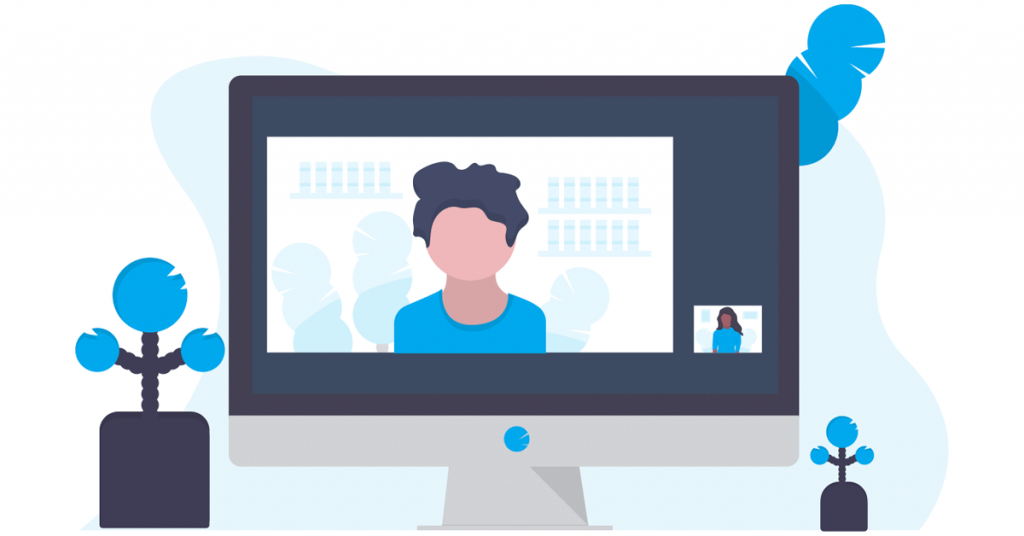

مرحله 5: می توانید چیزی را از پیام های از پیش ساخته شده انتخاب کنید یا یک پیام سفارشی وارد کنید، روی Type Custom Message ضربه بزنید.
مرحله 6: اگر مورد دوم را انتخاب کردید، روی حباب متن ضربه بزنید و متن مورد نظر خود را اضافه کنید.


مرحله 7: در مرحله بعد، یکی از گزینه های زیر را از نمادها انتخاب کنید:
- نماد با فلش – برای تغییر پیکان پیام از راست به چپ یا بالعکس.
- حباب – هر رنگ موجود را انتخاب کنید.

- متن – اندازه و رنگ فونت را انتخاب کنید.
- نماد قلب – برای تبدیل متن به برچسبی که بعداً استفاده شود.
مرحله 7: پس از ایجاد حباب سفارشیشده، روی ارسال ضربه بزنید (تبلیغ را تحمل کنید، روی X یا بعداً ضربه بزنید).
مرحله 8: در نهایت روی نماد ارسال (فلش بالا) ضربه بزنید تا حباب پیام سفارشی شده را به سراسر آن ارسال کنید.


و اینگونه انجام می شود! از آنجایی که برنامه به طور دائم رنگ حباب را تغییر نمی دهد، برای ارسال پیام بعدی باید این مراحل را تکرار کنید.
همچنین، ارسال پیامهای کوچک عاقلانهتر است، زیرا پیامهای طولانیتر ممکن است بر خوانایی تأثیر بگذارد. بله، ممکن است دردسرساز باشد، اما مطمئناً ارزش تلاش برای موقعیتهای خاص و پیامهای احساسی را دارد.
رنگ پیام متنی را در آیفون و آیپد تغییر دهید
بنابراین، به این ترتیب می توانید رنگ پیام را در iPhone و iPad تغییر دهید. امیدواریم اپل به زودی کاربران را قادر سازد تا با فونت و رنگ حباب متن بازی کنند، البته فقط برای iMessage. در همین حال، بیایید از ویژگیهایی که داریم، مانند جلوههای ویژه iMessage، ویرایش یا ارسال نکردن پیامها، همکاری در پروژهها از طریق پیامها و غیره لذت ببریم.
بیشترین و کمترین مورد علاقه شما در iMessage چیست؟ در قسمت نظرات پایین ما را آگاه کنید.
امیدواریم از این مقاله مجله نود و هشت زوم نیز استفاده لازم را کرده باشید و در صورت تمایل آنرا با دوستان خود به اشتراک بگذارید و با امتیاز از قسمت پایین و درج نظرات باعث دلگرمی مجموعه مجله 98zoom باشید
لینک کوتاه مقاله : https://5ia.ir/MVB
کوتاه کننده لینک
کد QR :

 t_98zoom@ به کانال تلگرام 98 زوم بپیوندید
t_98zoom@ به کانال تلگرام 98 زوم بپیوندید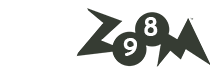

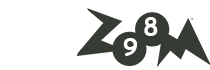





آخرین دیدگاهها